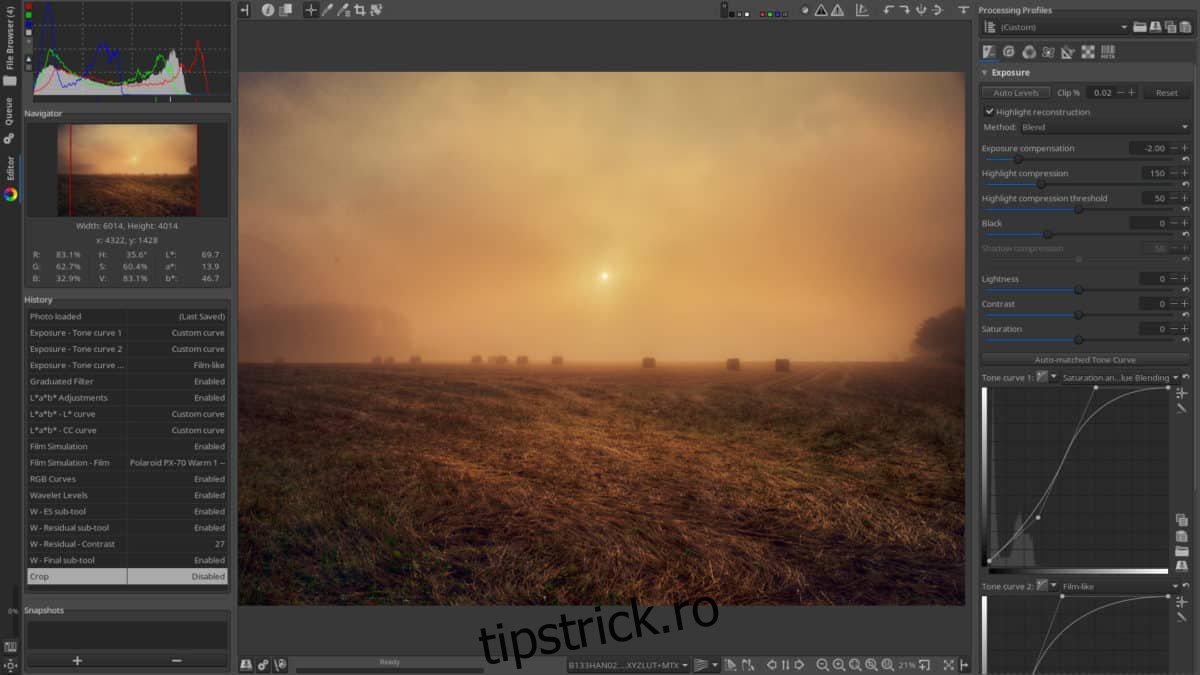Ai nevoie de un instrument adecvat de procesare a imaginilor brute pe computerul tău Linux? Consultați instrumentul de procesare a imaginilor RawTherapee. Este o aplicație specializată în analiza, editarea, etichetarea și gestionarea multor tipuri de fotografii digitale.
RawTherapee are suport excelent pentru Linux și are instrucțiuni detaliate pentru toate distribuțiile Linux principale. Pentru a-l instala, trebuie să rulați Ubuntu, Debian, Arch Linux, Fedora sau OpenSUSE. Alternativ, dacă nu utilizați niciuna dintre aceste distribuții, va trebui să puteți executa și rula lucruri precum AppImages.
Notă: pe lângă rularea pe Linux, RawTherapee are, de asemenea, o versiune Windows și Mac OS.
Cuprins
Ubuntu
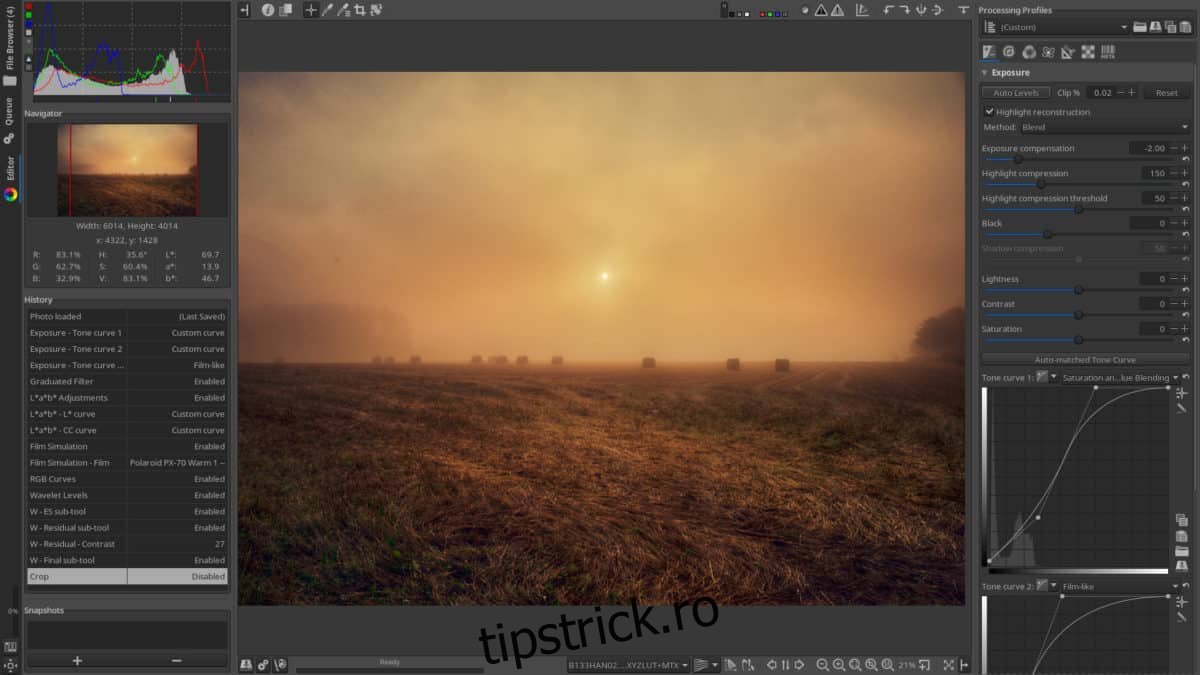
Instrumentul de procesare a fotografiilor RawTherapee are un suport destul de bun pentru Ubuntu și derivatele sale sub forma unui PPA software. Pentru a activa această arhivă de pachete personale, va trebui să deschideți o fereastră de terminal. În fereastra terminalului, lipiți următoarea comandă.
sudo add-apt-repository ppa:dhor/myway
PPA-urile sunt ușor de configurat în Ubuntu, dar nu sunt pe deplin funcționale până când sistemul are șansa de a le adăuga la catalogul de software. Pentru a face acest lucru, trebuie să rulați comanda de actualizare.
sudo apt update
Rularea comenzii de actualizare permite Ubuntu să verifice toate sursele software pentru pachete noi, să actualizeze fișierele de lansare etc. După terminarea acestei comenzi, RawTherapee PPA va fi pe deplin accesibil. Cu toate acestea, înainte de a continua, va trebui să terminați actualizarea, cu comanda upgrade.
sudo apt upgrade -y
Ubuntu este actualizat, iar aplicația este gata de instalare. Prinde-l cu comanda de instalare.
sudo apt install rawtherapee
Debian
RawTherapee are o comunitate destul de bună și, ca rezultat, programul are suport pentru multe distribuții Linux diferite, inclusiv Debian.
Instalarea software-ului pe Debian necesită interacțiunea cu OpenSUSE Build Service. Oficial, funcționează numai Debian Stable și Old Stable (versiunea 8). Pentru a începe instalarea, deschideți un terminal și adăugați depozitul software la sursele dvs. de software.
Debian 9
sudo echo 'deb https://download.opensuse.org/repositories/home:/rawtherapee/Debian_9.0/ /' >> /etc/apt/sources.list.d/rawtherapee.list
Debian 8
sudo echo 'deb https://download.opensuse.org/repositories/home:/rawtherapee/Debian_8.0/ /' >> /etc/apt/sources.list.d/rawtherapee.list
Cu sursa software adăugată la Debian, este timpul să folosiți comanda de actualizare. Actualizarea permite sistemului să verifice dacă noul depozit de software este accesibil.
sudo apt-get update
Rularea comenzii de actualizare pe Debian va permite sistemului să configureze noi surse de software. În plus, va verifica dacă există actualizări de software, pe care le puteți instala folosind comanda de actualizare.
sudo apt-get upgrade -y
Cu totul actualizat pe Debian, instalați RawTherapee.
sudo apt-get install rawtherapee
Arch Linux
Utilizatorii Arch Linux au câteva moduri de a instala instrumentul de procesare a imaginilor RawTherapee. În acest tutorial, ne vom concentra asupra depozitului de software terță parte oferit de dezvoltatori. Depozitul de software terță parte este superior versiunii AUR, deoarece permite utilizatorilor să obțină actualizări constante, fără a fi nevoie să se joace cu compilarea pachetelor.
Notă: doriți să obțineți versiunea AUR? Apuca-l Aici.
Folosind Nano, deschideți fișierul de configurare Pacman. Lipiți codul de mai jos în el, chiar în partea de jos a fișierului.
[home_rawtherapee_Arch_Extra]
SigLevel = Niciodată
Server = https://download.opensuse.org/repositories/home:/rawtherapee/Arch_Extra/$arch
Salvați fișierul în Nano cu Ctrl + O și părăsiți editorul apăsând Ctrl + X. După ce ați părăsit Nano, resincronizați Pacman pentru a activa noul depozit de software RawTherapee.
sudo pacman -Syyuu
În cele din urmă, instalați RawTherapee folosind instrumentul Pacman.
sudo pacman -S rawtherapee
Fedora
Aplicația RawTherapee poate fi configurată cu ușurință pe Fedora Linux, iar utilizatorii se pot aștepta la actualizări regulate datorită serviciului OpenSUSE Build. Oficial, RawTherapee acceptă fiecare versiune de Fedorade la versiunea 25 la 28. Nu există nicio îndoială că în viitor îl vor actualiza cu suport și pentru versiunile viitoare.
Pentru a configura depozitul RawTherapee Fedora, deschideți un terminal și rulați următoarea comandă.
Notă: schimbați X la versiunea Fedora pe care doriți să ruleze RawTherapee.
sudo dnf config-manager --add-repo https://download.opensuse.org/repositories/home:rawtherapee/Fedora_X/home:rawtherapee.repo
Finalizați procesul de configurare instalând aplicația RawTherapee pe computerul dumneavoastră Fedora Linux.
sudo dnf install rawtherapee
OpenSUSE
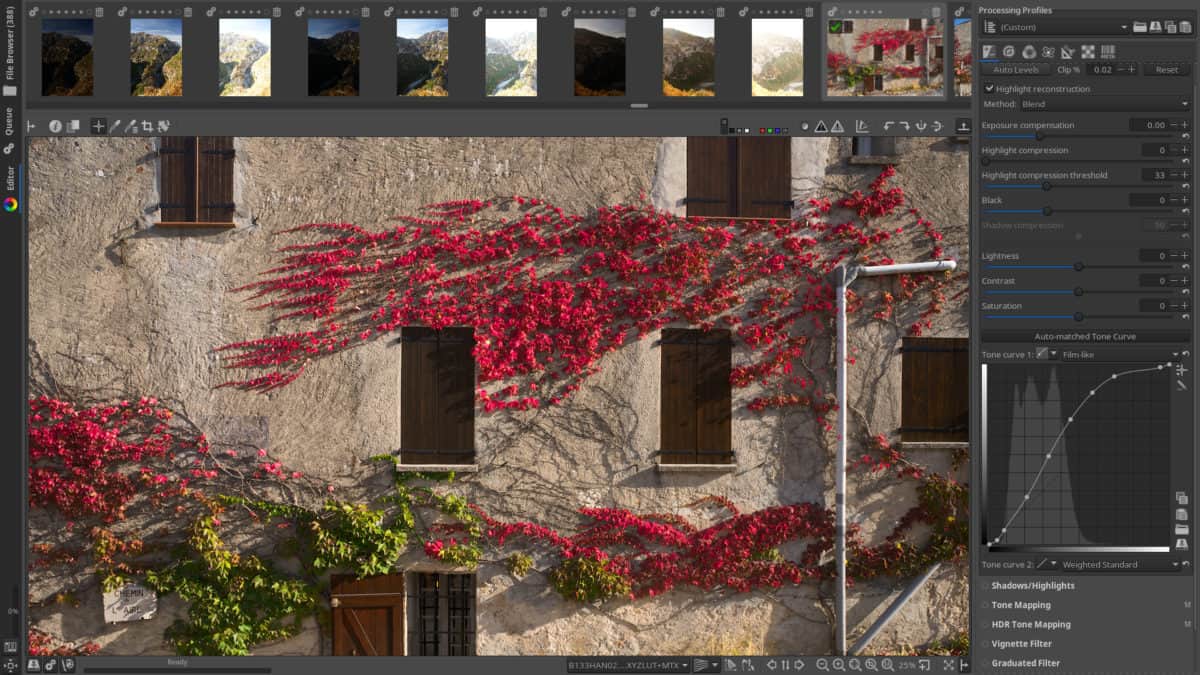
Sunteți un utilizator OpenSUSE care doriți să instalați instrumentul de procesare a imaginilor RawTherapee? Din fericire pentru tine, este foarte ușor de instalat și configurat. Pentru a face acest lucru, va trebui mai întâi să adăugați depozitul de software terță parte.
OpenSUSE Leap 15.0
sudo zypper addrepo https://download.opensuse.org/repositories/home:rawtherapee/openSUSE_Leap_15.0/home:rawtherapee.repo
OpenSUSE Leap 42.3
sudo zypper addrepo https://download.opensuse.org/repositories/home:rawtherapee/openSUSE_Leap_42.3/home:rawtherapee.repo
OpenSUSE Tumbleweed
sudo zypper addrepo https://download.opensuse.org/repositories/home:rawtherapee/openSUSE_Tumbleweed/home:rawtherapee.repo
După adăugarea noilor surse de software, rulați comanda zypper refresh.
sudo zypper refresh
În cele din urmă, instalați RawTherapee pe OpenSUSE cu:
sudo zypper install rawtherapee
Instrucțiuni generice Linux prin AppImage
RawTherapee are suport pentru aproape toate versiunile principale de Linux. Acestea fiind spuse, nu le pot acoperi pe toate. Pentru a compensa, dezvoltatorii pun la dispoziție un AppImage. Această AppImage poate rula aplicația de fotografie RawTherapee pe toate versiunile de Linux, indiferent de detaliile distribuției. Dacă vă aflați într-o distribuție Linux obscure care nu se bucură de suport de primă clasă, aceasta este cea mai bună opțiune.
Pentru ca AppImage să funcționeze, descărcați fișierul și modificați permisiunile acestuia, astfel încât să se poată executa ca program.
wget https://rawtherapee.com/releases_head/linux/RawTherapee-releases-5.4.AppImage sudo chmod +x RawTherapee-releases-5.4.AppImage
Apoi, creați un nou folder AppImage, pentru a preveni ștergerea fișierului executabil RawTherapee.
mkdir -p ~/AppImages
Mutați RawTherapee în noul folder și rulați AppImage pentru prima dată.
mv RawTherapee-releases-5.4.AppImage ~/AppImages cd ~/AppImages/
./RawTherapee-releases-5.4.AppImage
Rularea RawTherappee de pe terminal va porni instantaneu aplicația.